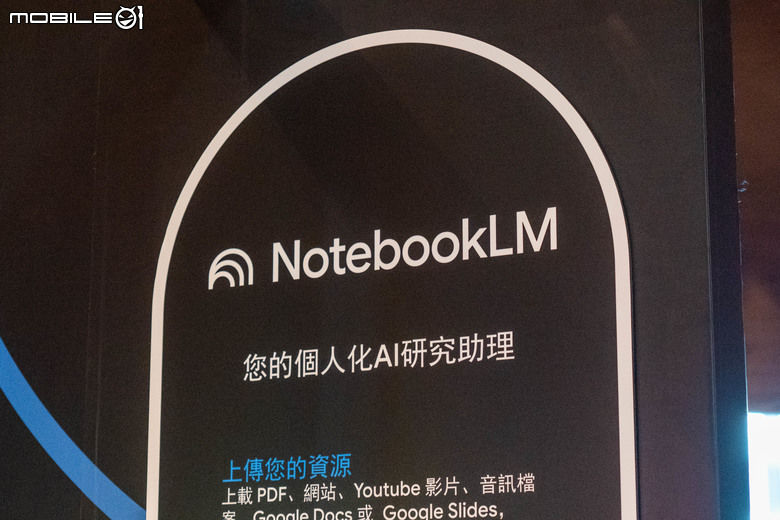外觀開箱介紹
這次的PIXMA MX897外箱頗大,所以小編只好先搬到小惡魔的會議室來拍個外箱。

外箱上可以看到這台印表機也是提供了兩年的保固服務。第一年則有免費到府收送的服務。不過要注意的一點就是保固服務必須要先上網登錄註冊才會生效喔!

在外箱的左上角,則是印上了這款複合式印表機的三大重點功能,雲端連結列印、短片列印以及內建自動雙面送稿器。

而在右下角的地方,則可以看到這款印表機所使用的五個墨水型號。
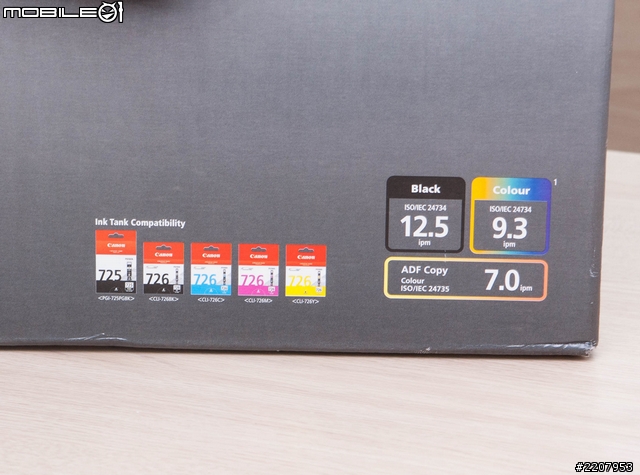
打開外箱之後,就可以看到配件以及被層層包護的印表機主體。

配件從左到右則是墨水校正用紙、說明書使用指南以及各一片的Windows與Mac驅動光碟包,電話線以及電源線。上方小小一包的則是連結電腦用的USB傳輸線。
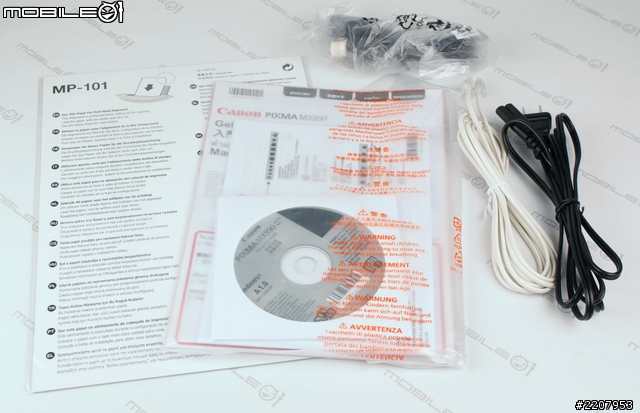
操作面板與功能快捷鍵
開完箱之後,接下來就來看看複合機的主體。在正面中央可以看到一個3吋的彩色顯示器,而在顯示器的右邊便是操控面板,這面板的顯示也會依照不同的使用模式有所變化。

使用列印、掃描以及影印的功能時,面板則是會呈現四方按鍵、ok、加減與返回等操控鍵。
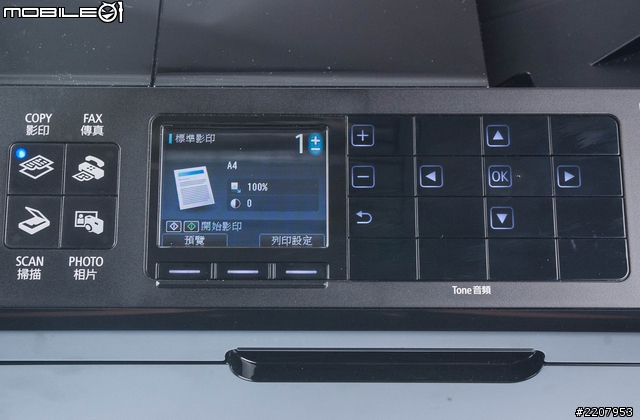
當啟用傳真功能時,面板則會變為數字撥號按鍵。

控制面板的左方,除了電源按鍵與功能鍵之外,還設置了影印、傳真、掃描以及相片等四項功能快捷按鍵。

控制面板的右方,兩個大按鍵是用來執行彩色或黑白影印的快捷鍵。左邊三個小按鍵,則是傳真用的免持撥號、編碼撥號以及重撥等功能。由上方紅色圖樣的小按鍵,則是用來停止作業的功能鍵。

在機身正面的右邊則有一個小小的無線訊號燈號,當複合機透過無線網路來傳輸資料時則會閃爍燈號。

在印表機的正面右下方有小機關打開之後,就可以看到讀卡機的設置,可直接讀取記憶卡內的相片或PDF文件來進行列印。而讀卡機的下方也有個USB埠,除了可以接上隨身碟讀取資料之外,亦可支援PicBridge的功能直接連結相機列印相片。

多方進紙設計
這款MX897共設計了兩個進紙的位置,第一個位置是在機身正面下方的進紙匣,最多可一次放入150張的A4紙。

而在進紙匣上也都有紙張尺寸的標示,可依照需求自行調整。

第二個則是隱藏在機身的後方的雙面列印進紙匣,當有需要雙面列印時,則需要從此處來進紙,最多可以放入150張的A4紙張。

平時若是不需要使用到雙面列印的進紙時,則可以摺疊收納,有需要的時候再展開使用。

自動雙面進稿匣
在印表機的上方,則是加入了一個雙面進稿匣的設計,當有雙面文件需要影印時,則可透過這個進稿匣來自動進稿,省去手動翻頁的麻煩。而進稿匣的位置最多可放入35張的A4紙張。

若是遇到進稿匣卡紙的狀況,也可以直接掀起左方外蓋,手動解決卡紙的問題。

複合機的連接埠多半設計在機身的後方,在後方左側則設有網路連接埠、連結電腦的USB埠以及傳真用的電話線。右側下方則是電源連接孔的位置。

印表機的機身分為兩層,掀開第一層,則可看到用來影印或是掃描文件的位置。這款MX897的掃描解析度最高可支援至2400x4800。

當掀開第二層機身的時候,墨水匣會自動移到中央,讓使用者進行更換或檢查。

墨水匣除了CMYK四色之外,還另外多了一個PGBK的墨水匣設計。

機身選單介紹
按下機身的選單鍵之後,螢幕則會顯示出八個主要的功能選項。上面從左到右的功能則是Web服務、進階影印、進階相片、文件列印。下方四個選單從左到右則是無線網路設定、ECO設定、靜音設定以及印表機的各項設定選項。
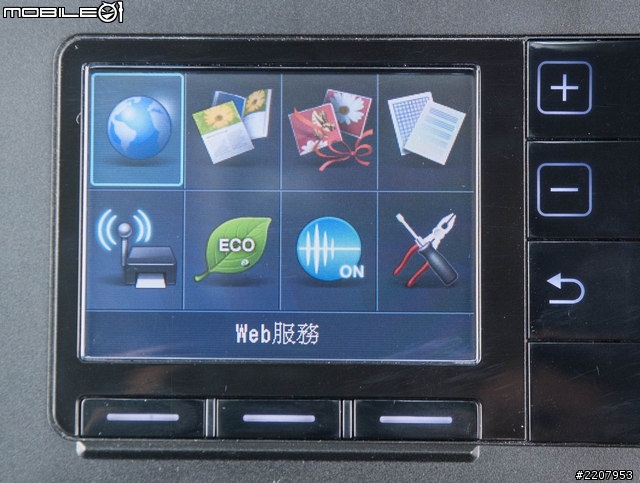
Web服務
點入Web服務選項之後,可以看到有兩個選項,一個是線上影集連結安裝,另一個則是重設的選項。

其實所謂的線上影集連結安裝,就是讓使用者連結到個人的Picasa網路相簿的帳號來挑選照片進行列印。
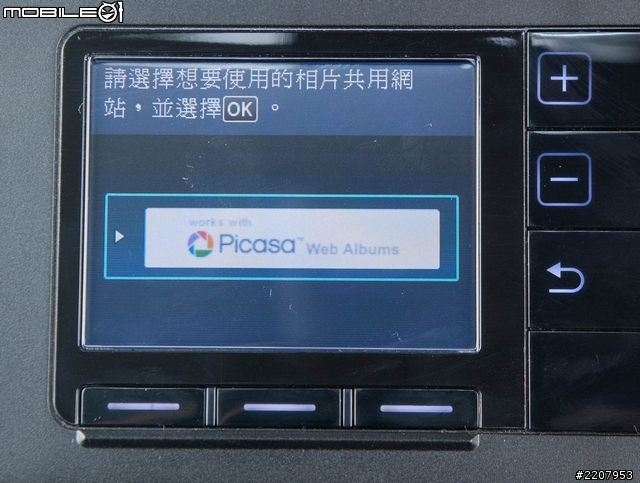
在連結之前,使用者必須要先輸入自己在Picasa網路相簿註冊的電子信箱與密碼,便能完成設定。

之後要連結到網路相簿時,再進入Web服務選項中的線上影集列印,就可以看到自己在Picasa網路相簿上的照片。
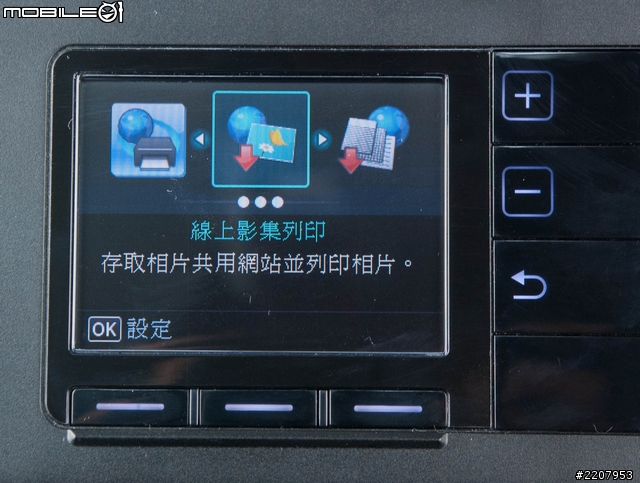

選擇相片之後,跟要列印其它相片的時候一樣也可以執行一些像是紙張類型、列印品質、邊距、修復或是紅眼修正的設定。

另外,Web服務中還有一個叫做Web模板列印的選項。

這個選項則是可以讓使用者直接從網路上下載Canon所提供的一些像是製作信箋、日曆或是信紙所需要的模板來列印。

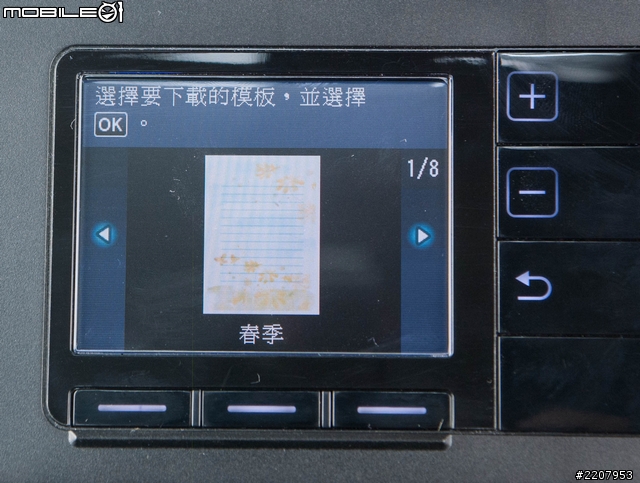

進階相片
在進階相片的選單中,則是多了一個投影片播放的功能,可播放記憶卡或是隨身碟內的照片。
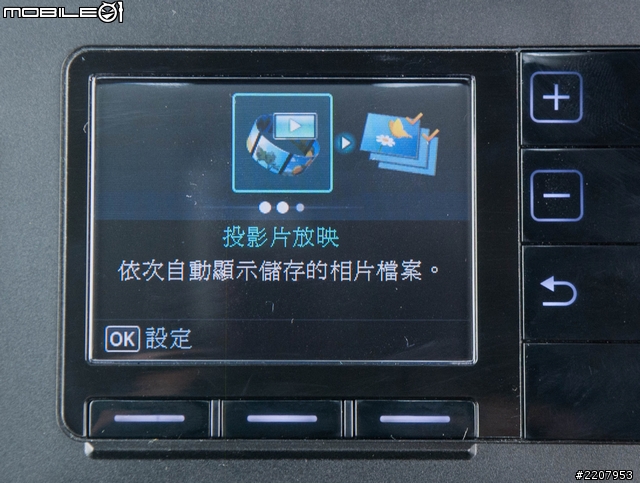
播放照片時也有三個播放效果可以選擇。

另外,在進階照片的選項中也有加入裁切列印的功能。

進階影印
進階影印的部分,則有提供了一個逐份列印的功能。這項功能主要是針對多頁數的文件,則可以按照頁碼順序來進行列印。

進階影印選項中還有一個叫做消除黑框影印的功能,可除去影印書本或是已裝訂文件所產生的陰影或是黑線。

檔案列印
這款MX897在不連結電腦的狀態下,則可透過USB隨身碟或是記憶卡來列印PDF格式的文件。


另外,在選項中的模板列印,則是可以選擇機身內預載的模板來列印使用。
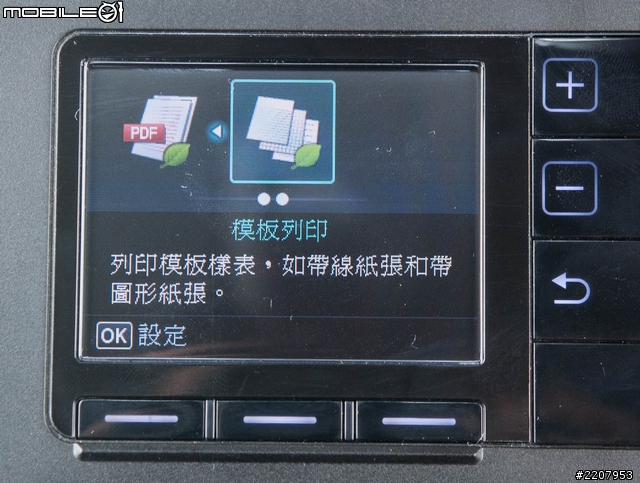

無線設定
MX897除了有線網路之外,亦可支援無線網路連結的功能。

而在設定選單內,怎可選擇WPS、標準等三種方式來進行無線網路的連結。

連結的方式,其實與一般電腦連結路由器相差不多。只不過因為沒有實體鍵盤以及觸控螢幕的設計,所以再輸入帳號密碼的時候有些不方便。

ECO設定
這項設定的主要功能,就是可以在影印、PDF檔案列印、模版列印以及傳真列印等作業時,進行雙面列印以節省紙張的消耗。
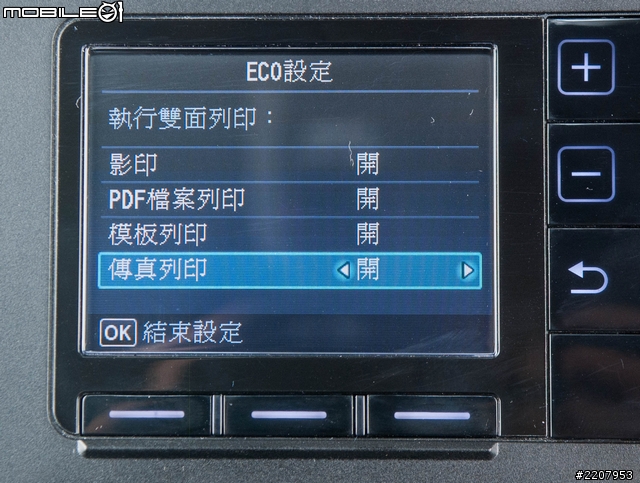
靜音設定
開啟靜音設定之後,則能夠減緩機身運作的速度,以達到降低音量的效果。而這個模式除了可以直接開啟或關閉之外,亦可以在自訂的指定時間開啟。
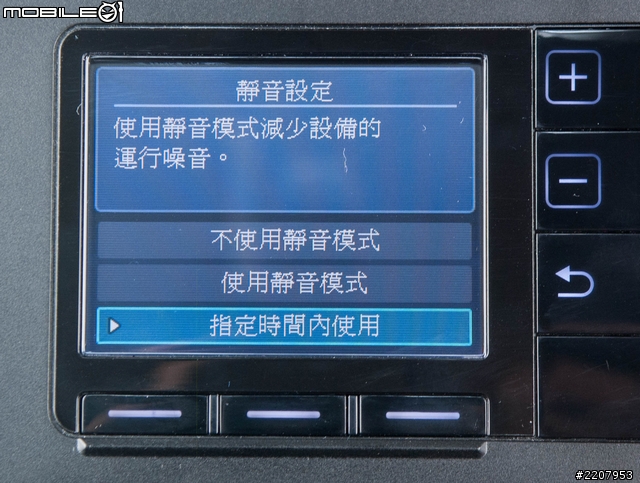
硬體設定
在選單最後一個項目,則是包含了設備設定、維護以及墨水資訊查看的功能。

設備設定內則進行各項功能的進階設定操作。
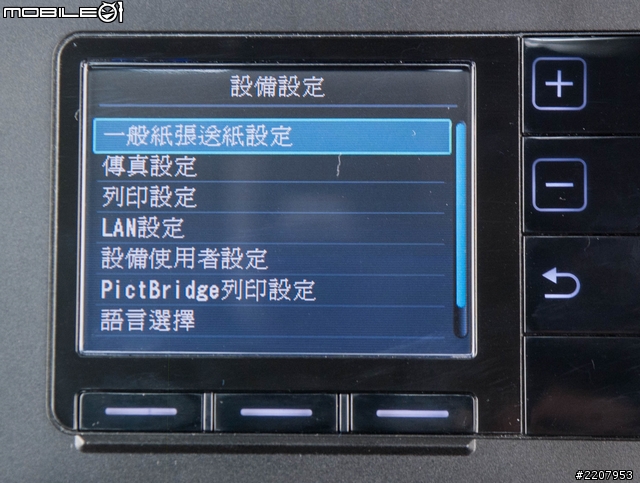
維護的選單內主要是用以噴頭的清潔與校準。

若是非必要的時候,盡量減少深度清潔的使用,以免損耗過多的墨水。

在墨水資訊內則可看到各個分色的墨水匣的使用量。

電腦端操作軟體介紹
至於電腦端使用的部分,在配件內的驅動光碟內提供了一個Canon Solution Menu EX的整合軟體,在這個軟體之中已經包含了列印、掃描、Web服務以及複合機的各項啟動捷徑。左邊大視窗則是這個整合軟體的主畫面,右邊一顆一顆圓圓的,則是功能快捷按鍵,若是有任何需要建立快捷的功能,直接從主畫面的功能圖示托放到快捷按鍵區就可以新增。
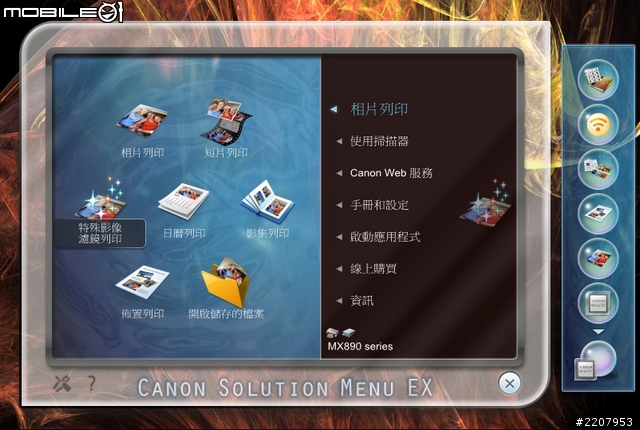
相片列印
在相片列印中,整合了許多不同的列印選項,其中比較特別的一個,就是濾鏡列印。這項功能其實就是可以讓在需要列印的照片加上一些像是魚眼、模型、柔焦、玩具相機(LOMO)或是模糊背景等效果。
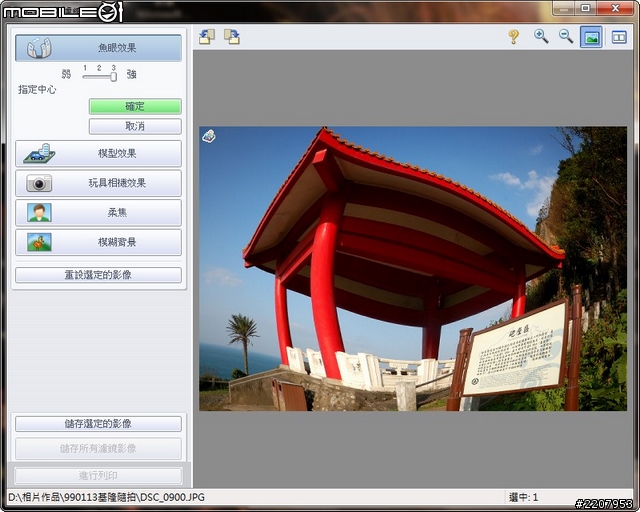
玩具相機濾鏡效果。
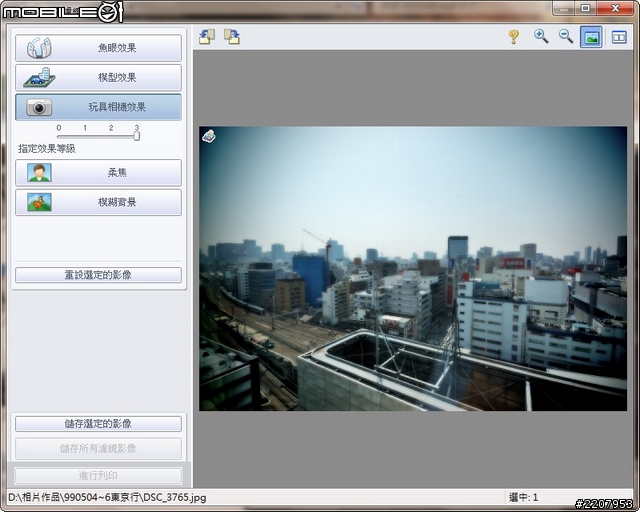
套用完濾鏡之後也可以開啟比較視窗來看前後差異。
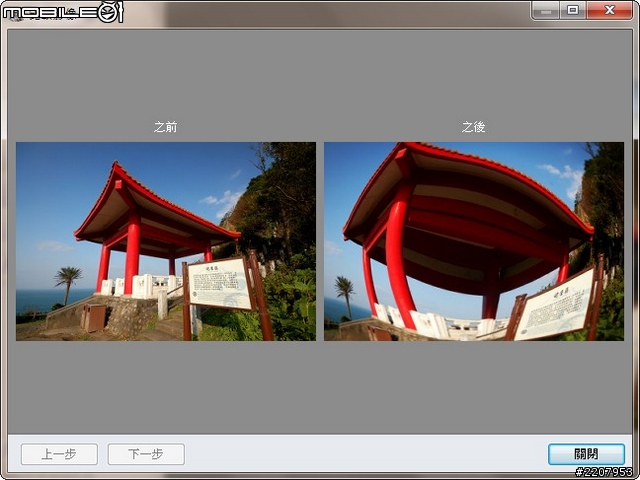
日曆列印的部分,則是可以挑選自己的照片作品套上Canon的日曆模組來作成自己專屬的日曆。
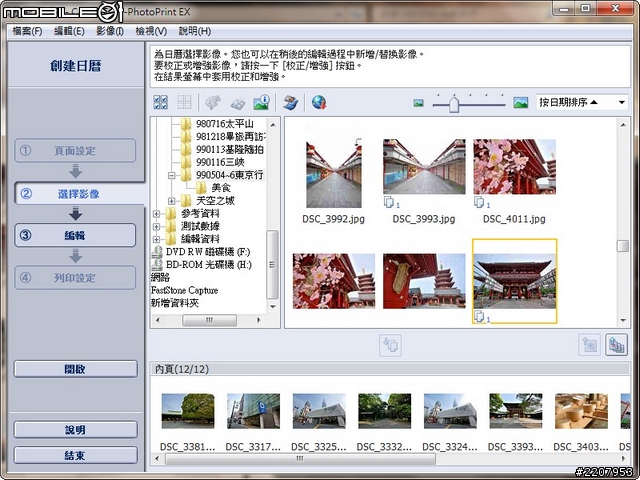
套用日曆模組列印前,也可以先選擇自己的列印紙張種類。
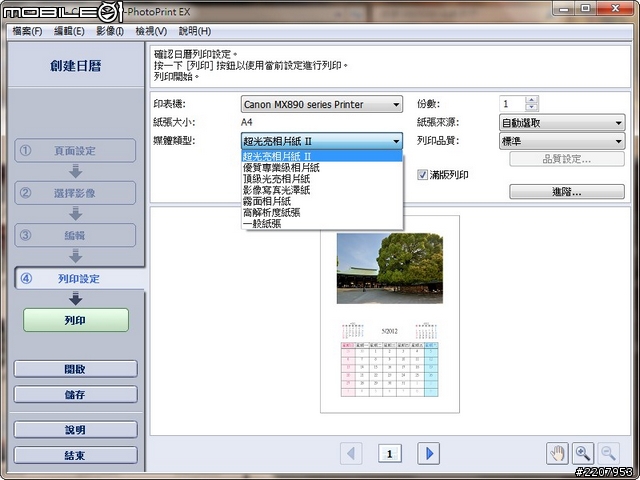
使用掃描器
使用掃描器的選項中設置了自動掃描、附加到電子郵件、OCR以及開啟儲存影像的四個捷徑。
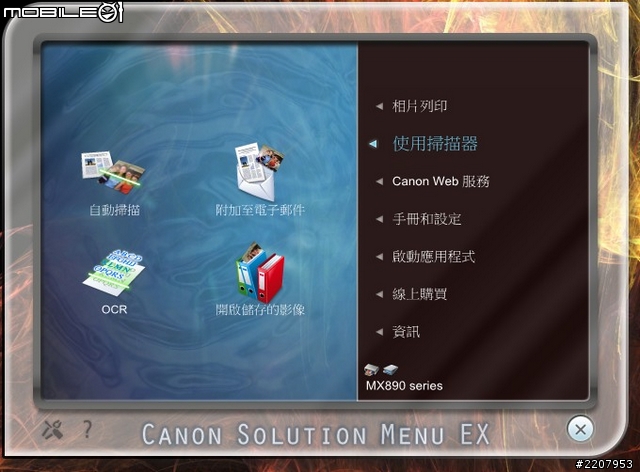
其中的OCR則是可以將文件直接轉為文字檔案。

當使用者將需要轉成文字檔案的文件掃描完成後,則會直接跳出一個txt的純文字檔案顯示文件的文字內容。不過在實際使用者時候,英文文件的辨識率並不是很理想,而且許多單字都連在一起,之後的校對較為麻煩。反而是中文的文件辨識率好得多,大約能夠辨識到七八成的文字。
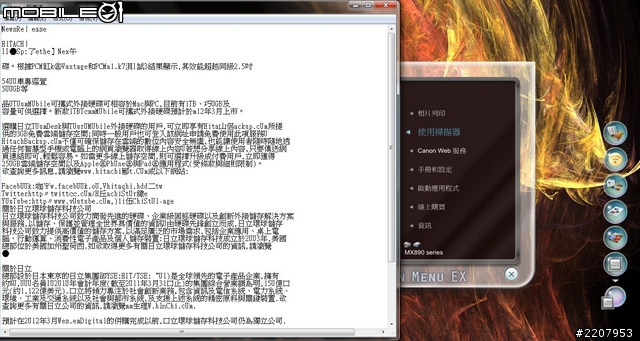
Canon Web服務
在這個功能選項中,主要是讓使用者可以直接連結到Canon提供的兩個Creative Park與Creative Park Premium創意啪客網站。
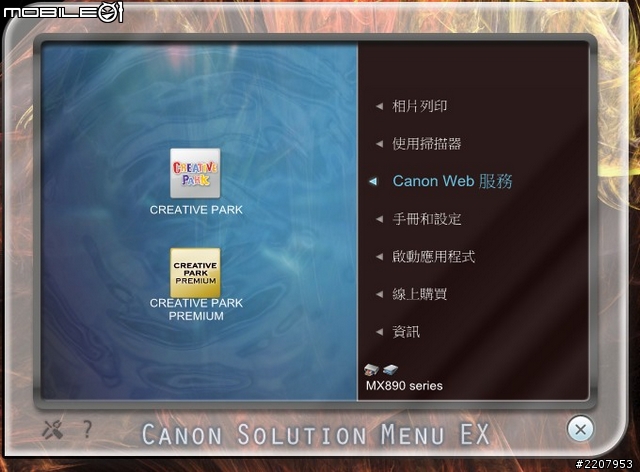
兩個網站都有日曆、卡片或是模型等創意模板可提供列印,最主要的差異就是在提供的模版的圖樣風格稍有不同。
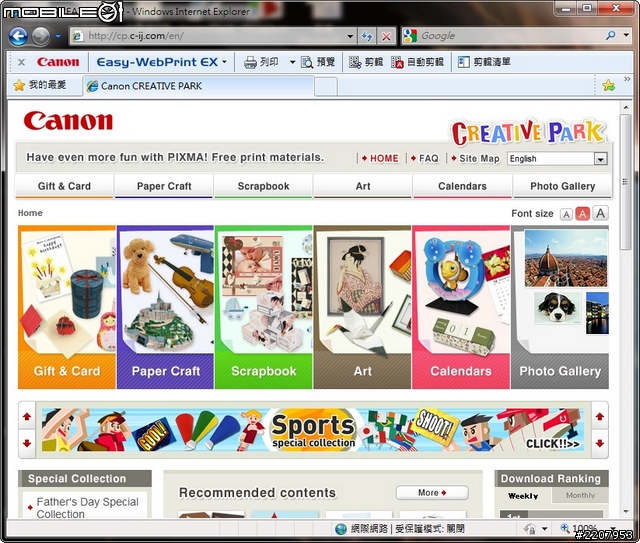
在Creative Park Premium的網站上則是增加了一個T恤的圖案模板供使用者列印。
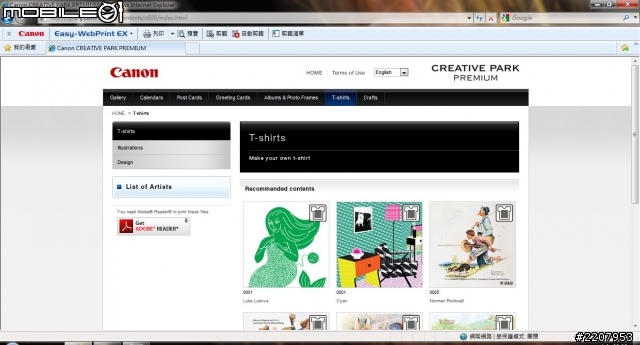
除了透過這個方式連結之外,也可以到台灣Canon的官方網站來連結到啪客網站。雖然最後都是連結到英文版的網頁,但至少這個轉址頁面也比較賞心悅目一些,哈哈。
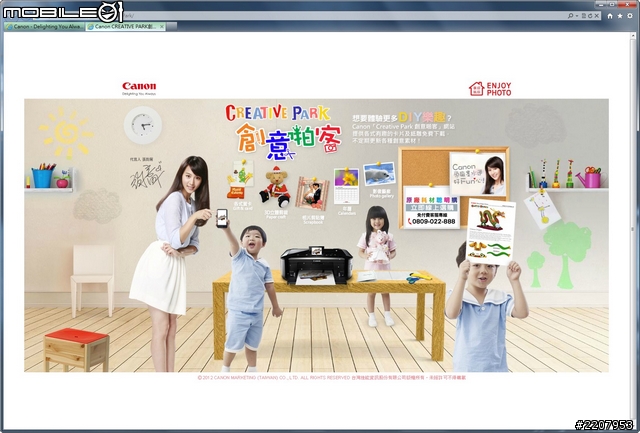
手冊與設定
在這個頁面之中,則有設置了印表機診斷、快速撥號設定、網路設定以及靜音設定的選項。
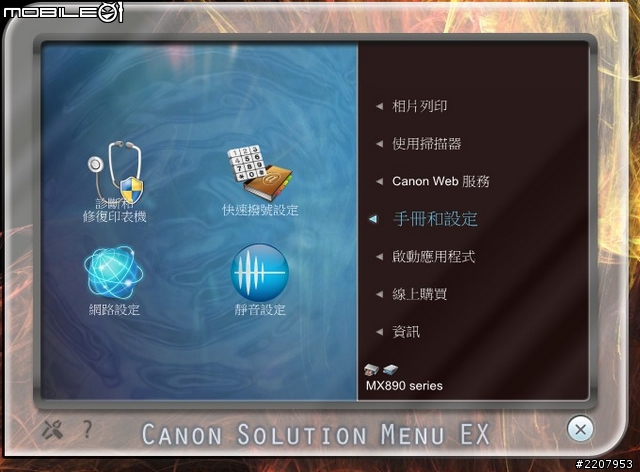
啟動應用程式
這個頁面主要是讓使用者可以快速開啟列印與掃描的專屬程式來進行更細部的設定。
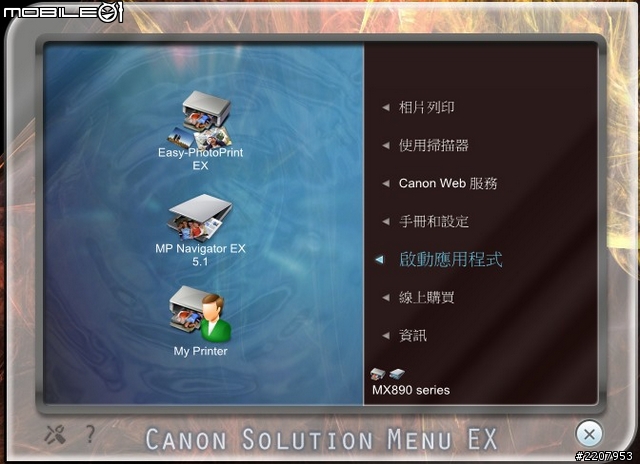
列印功能專屬的操作軟體。
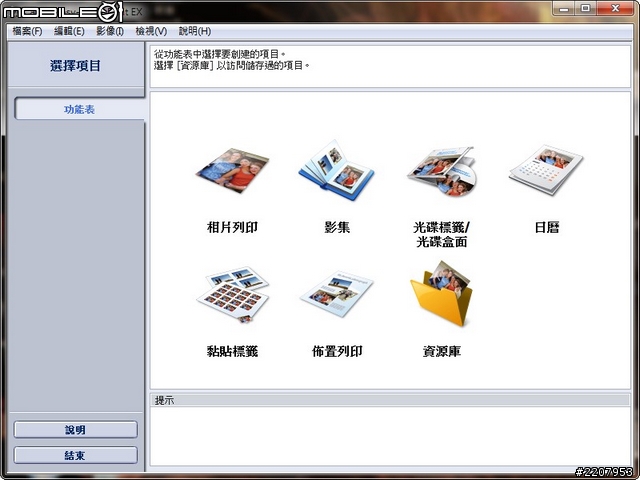
掃描功能專屬的操作軟體。
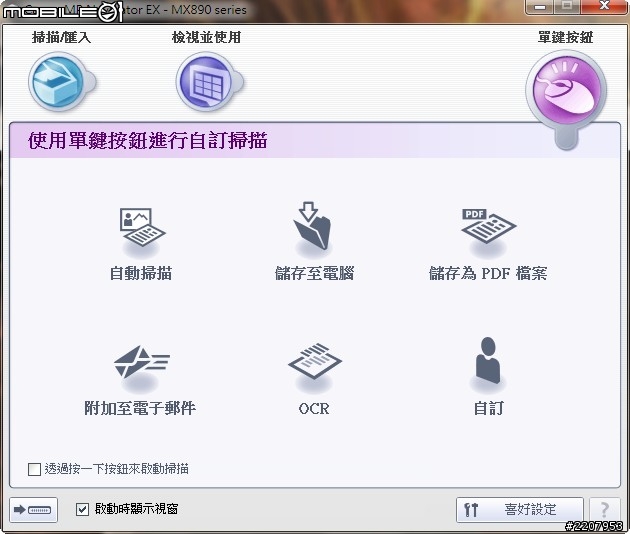
在主畫面的資訊選項中,有個ECO資訊顯示,在這個頁面則可以看到使用者開啟ECO模式後的節能省碳成果。

Canon Easy-PhotoPrint行動裝置應用軟體
Canon針對手機方面,亦有提供一個名為Canon Easy-PhotoPrint的手機APP應用程式,讓使用者可以點選直接點選手機內的相片或是PDF文件就能夠進行無線列印。目前這個軟體已可支援Android與iOS作業系統的手機,因為小編手邊只有Android平台的手機可以使用,在加上軟體的操作方式在兩個平台都是大同小異,所以接下來就以Android平台來進行說明。
首先軟體的取得一樣是先到Google Play商店中搜尋Canon Easy Point,並下載安裝到自己的手機上。接著再點選手機上的Canon Easy-PhotoPrint捷徑就可以開啟軟體。但目前這個軟體僅有支援英文介面,若是可以提供繁體中文介面應該會更方便使用。
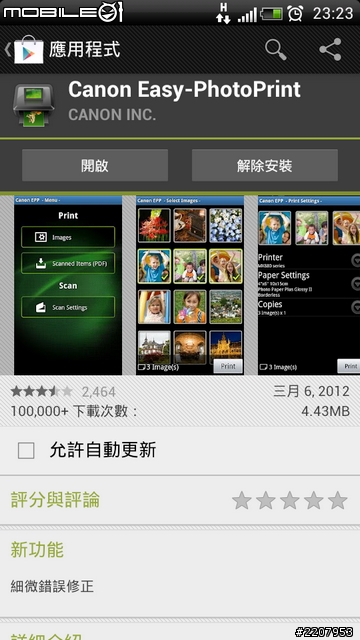

列印操作
軟體的主畫面分為列印以及掃描兩個主要項目。當點選其中列印的項目中的Image之後,就可以勾選自己手機內準備要列印的相片。不過在選相片的畫面中,會將手機內的影像檔全部顯示,無法使用選擇相簿的方式來分類有些可惜。
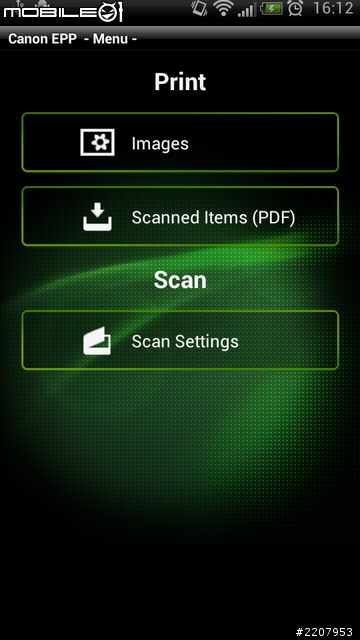
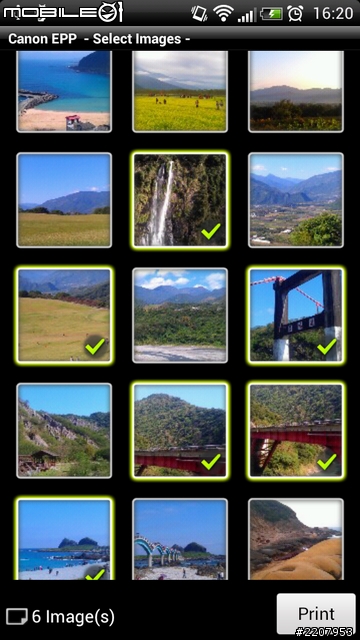
選好要列印的照片並按下右下角的列印按鍵之後,軟體會跳出選擇印表機的提示,第一次使用時,軟體會自己搜尋網路上能夠使用的印表機。這邊比較要注意的地方,就是印表機與手機所使用的無線網路必須在同一個網域內才會搜尋得到。搜尋到印表機之後按下確認即可。
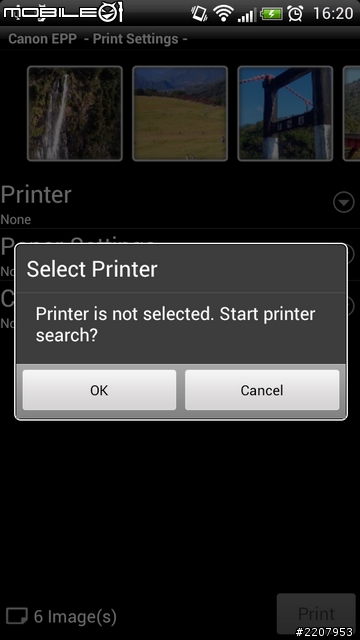
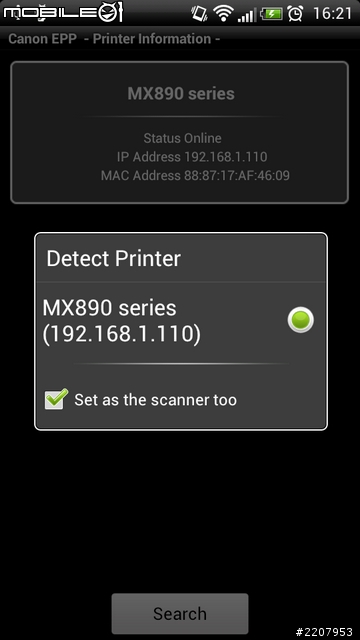
開始列印之前,使用者可以選擇列印的紙張大小與類型以及需要列印的份數。
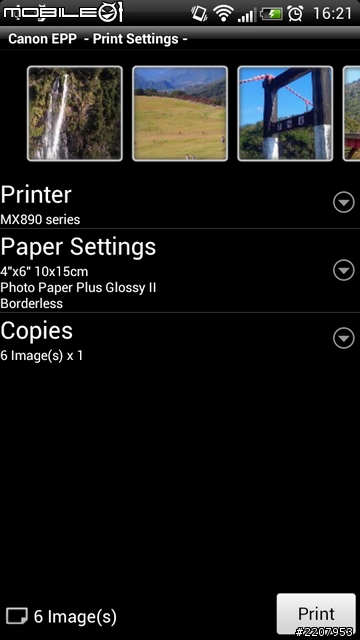
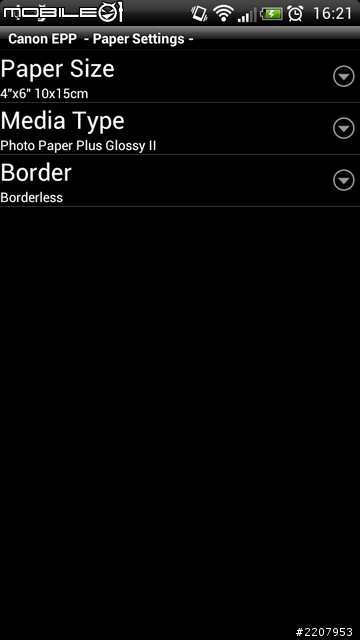
列印大小最大可選到A4,紙張類型則有五種可以選擇。
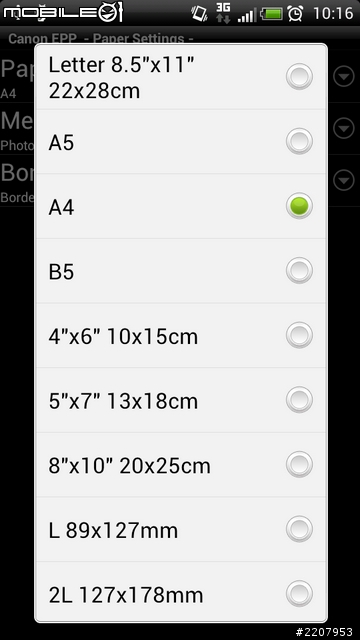
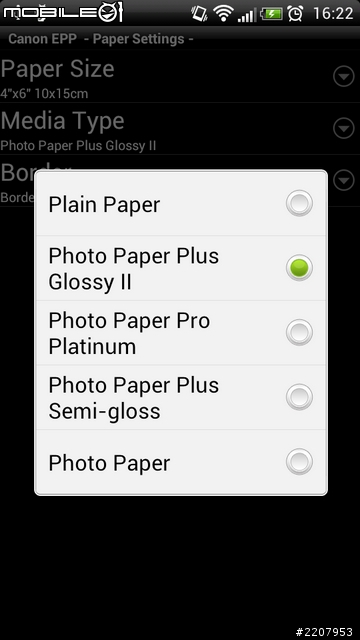
列印選項中也可以選擇是否需要邊界的設定。另外,列印相片時,也可選擇一次列印1~5份。
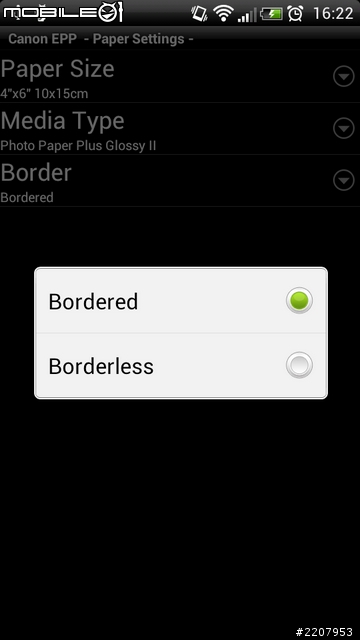
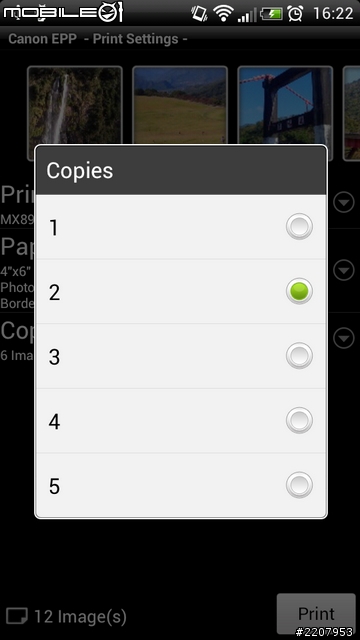
在列印項目中的的另一個Scanned Items(PDF),其實就是可以選擇PDF檔案來列印,但可惜的是這邊只能選擇之前從複合機掃描後的儲存檔案來列印,無法直接選擇手機內其它PDF檔。選擇PDF檔案之後,後續的列印步驟也都跟列印相片一樣。
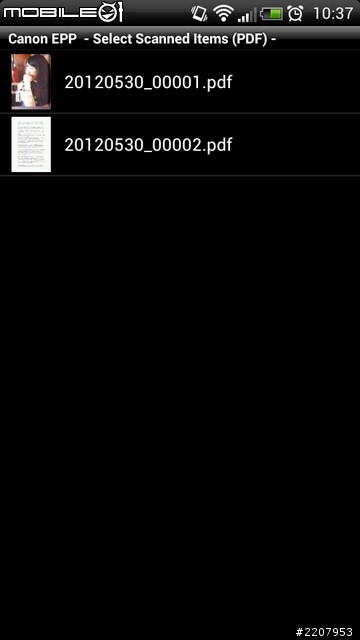
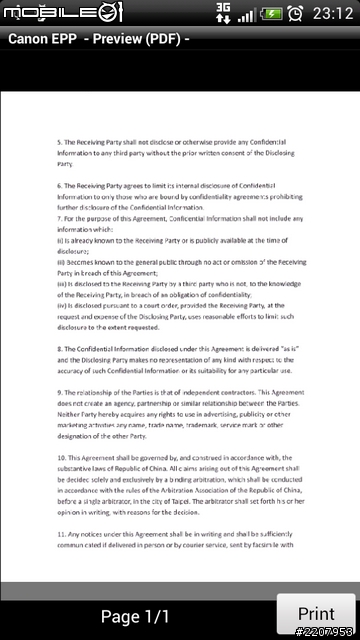
掃描操作
而另一個掃描功能簡單來說,就是用行動裝置來控制複合機掃瞄文件。進入掃描功能選單之後,就可以進行各項掃描功能的設定。當確認各項設定之後,就可以按下掃描成jpg檔案或是pdf檔案的選項。接著複合機就會開始進行掃描,完成之後,則會跳出掃描後的文件預覽,按下離開後,掃描的內容就會儲存在行動裝置內。不過,有一點比較矛盾的是在實際試用這項功能時,文件必須事先放到複合機上,接著再進行掃描。這不免會讓人覺得既然人都在複合機旁邊了,又何必用行動裝置來控制。剛開始小編也是存有相同的疑惑,但後來想想,也許這個功能的目的,就是可以讓掃描好的檔案直接存到手機內,這樣就不需要再透過電腦或是其它方式來轉存,所以若是想要把照片都掃描放到手機或是平板電腦上的話,用這樣的方式應該就方便多了。
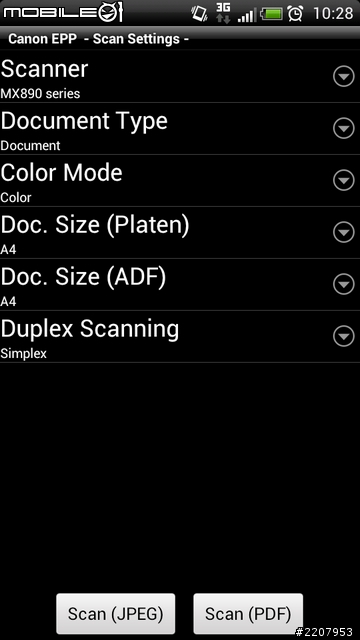
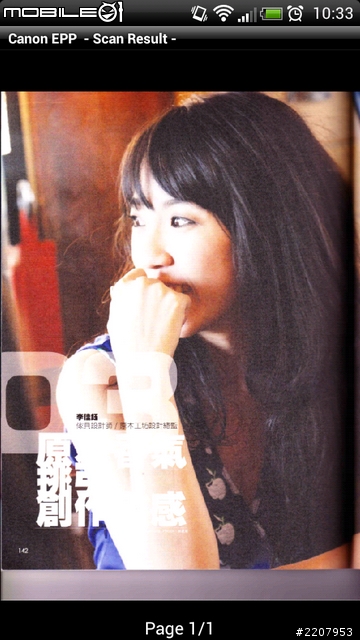
相片列印速度測試
小編實際列印兩張4x6的相片時,大約只花費了55秒的列印時間,速度表現算是相當不錯。
相片列印品質
就小編實際測試的結果,相片的色彩的鮮豔度以及細節的呈現都算是有著不錯的水準,再加上列印的速度頗快,品質的表現確實是讓人驚艷。不過關於品質的看法,每個人都有自己的標準,其實很難說得準,所以小編在這邊放上這次列印的原圖檔、列印照片的翻拍圖以及將列印好的照片重新掃描成JPG檔放在一塊,讓網友們可以做個參考。
相片列印原圖


列印之後的翻拍圖


掃描之後的儲存圖檔

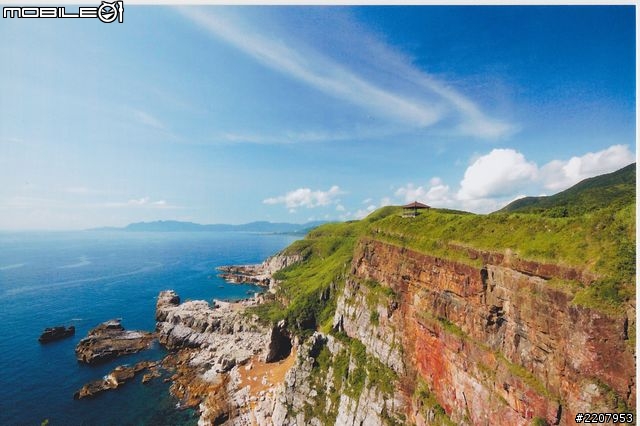
文件列印品質
文字列印的部分,小編是先在Word內編輯1~22級的字體來進行測試,其實字體大約到了4級大小之後,銳利度的表現就相當不錯。
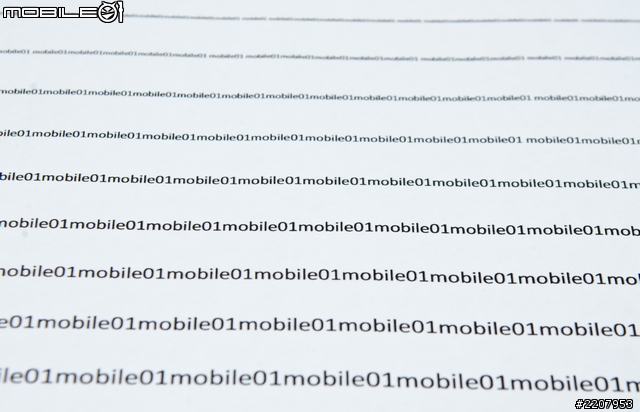
而這次的墨水噴頭的極限,大約是在3級字左右,到2級的時候,已些字母就會有連在一起的狀況。
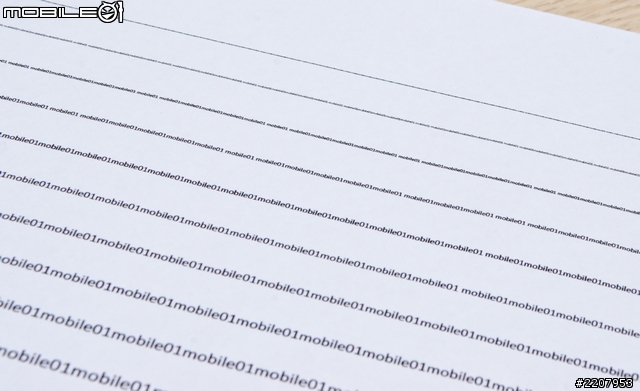
實測心得
現在的複合機產品比起當年小編剛使用電腦的時候,實在是進步太多,而進步的不僅是功能而已,再加上無線傳輸與行動裝置的連結支援,一般的家用複合機已經不太需要連結電腦就可以使用八成以上的功能,也的確是讓使用者省去不少麻煩。而這次測試的MX897複合機就功能面來說﹐除了掃描成文字檔案的部分可能需要電腦來校對之外,大部分的功能幾乎都可以在複合機的面板上完成,再加上網路相簿的連結、內建讀卡機、USB埠以及行動裝置等方式可以進行列印操作,算是相當容易上手的一台複合機。但比較可惜的是內建的顯示器還未有觸控的功能支援,所以在輸入一些帳號密碼之類的之資料時,僅能用面板上的方向件來控制。還有一個就是在複合機上的檔案列印功能,目前也僅有支援PDF檔案,若是能夠加入Word的讀取列印,應該會更加方便。
軟體方面,在電腦端所提供的Canon Solution Menu EX整合操作介面,雖然看起來並不是很華麗,但實際操作時,其實並不需要多想應用軟體在哪邊找,在主畫面的選單就可以進行各項功能的作業,是個相當容易上手的操作介面。然而在行動裝置端所提供的Canon Easy-Photo-Print APP應用軟體比較可惜的幾個地方,就是軟體目前僅有英文的介面,且無法選擇自己行動裝置上的PDF來列印。還有一個問題就是用行動裝置連結複合機時,則有著同一網域的限制,若是能夠可以支援遠端連結的話,應用範圍應該會更加廣泛。
文章的最後還是要感謝各位網友的耐心賞文,下一次再與大家分享新玩意囉!